怎么修改win10系统启动菜单?windows10启动菜单如何修改?
发布时间:2017-07-04 13:59:53 浏览数:
今天给大家带来怎么修改win10系统启动菜单?windows10启动菜单如何修改?,让您轻松解决问题。
有用户反馈在Win10系统开机后会先到“选择操作系统”界面,我们选择Win10后才可以继续,这样十分繁琐,当然原因就是升级导致的引导残留,或是有多个操作系统如下图。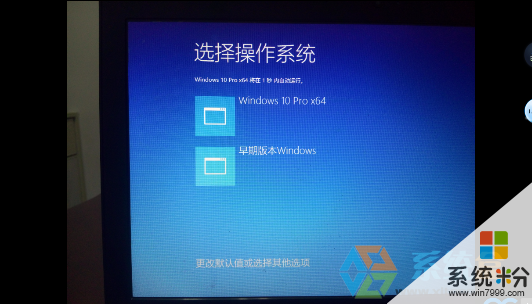
解决方法:
1、在Win10下按下WIN+X然后打开“命令提示符管理员”
xitonghe.com
2、输入命令行回车:
BCDEDIT /SET {CURRENT} BOOTMENUPOLICY LEGACY
3、然后重启电脑。如果不想显示菜单,直接进入默认系统:
4、右键我的电脑-》属性-》高级系统设置-》高级-》启动和故障恢复-》设置-》选择你要直接进放的系统,下面的时间设置为0,重启电脑。
OK,到此,问题解决。没图有真相!
以上就是怎么修改win10系统启动菜单?windows10启动菜单如何修改?教程,希望本文中能帮您解决问题。